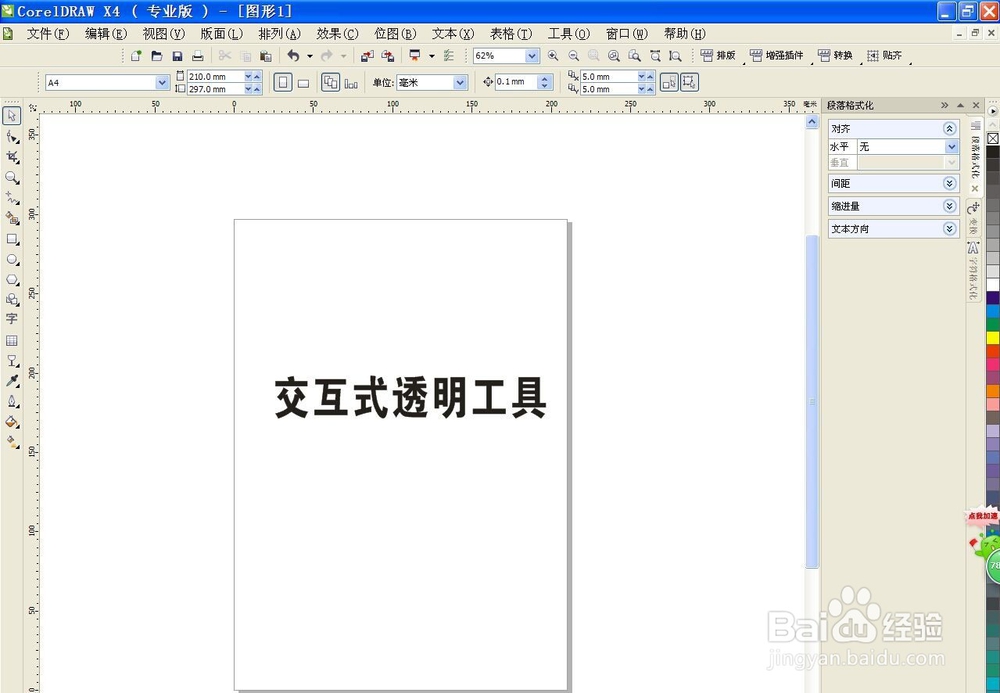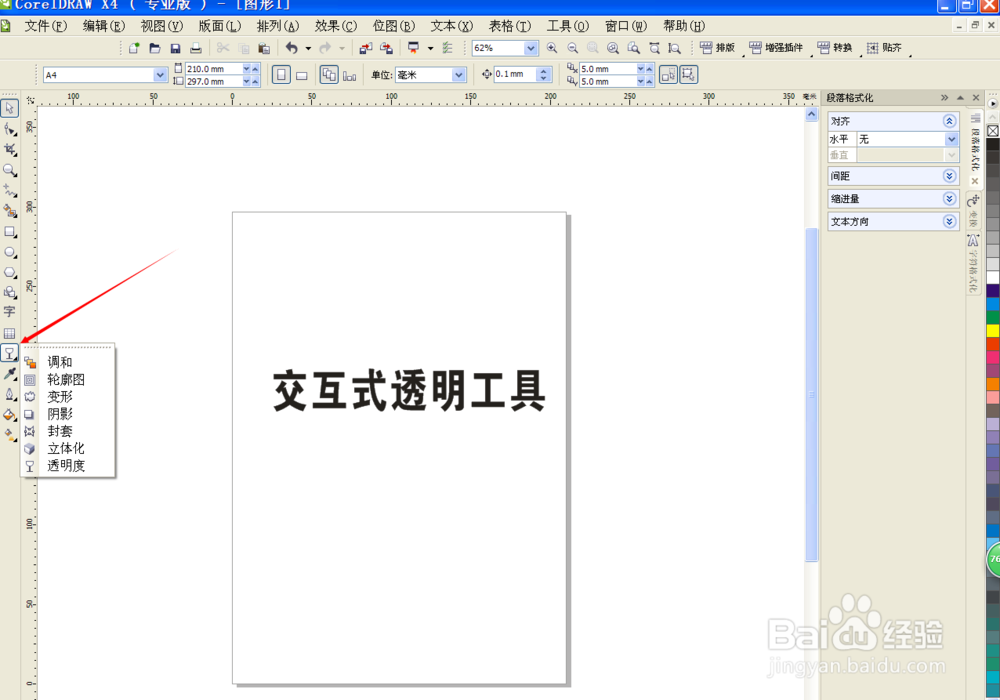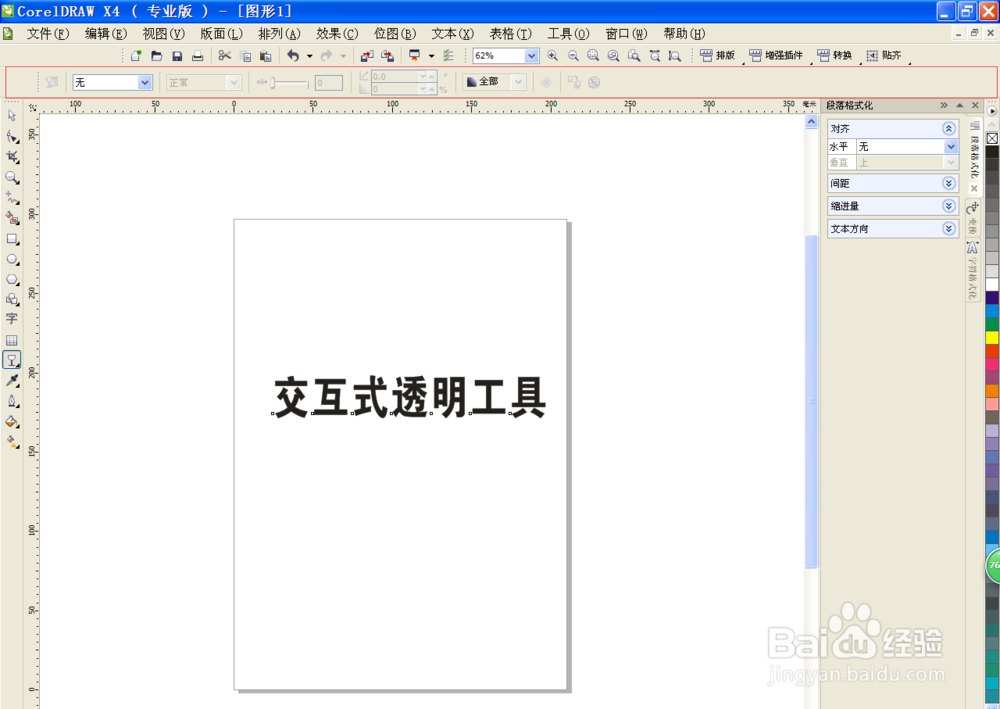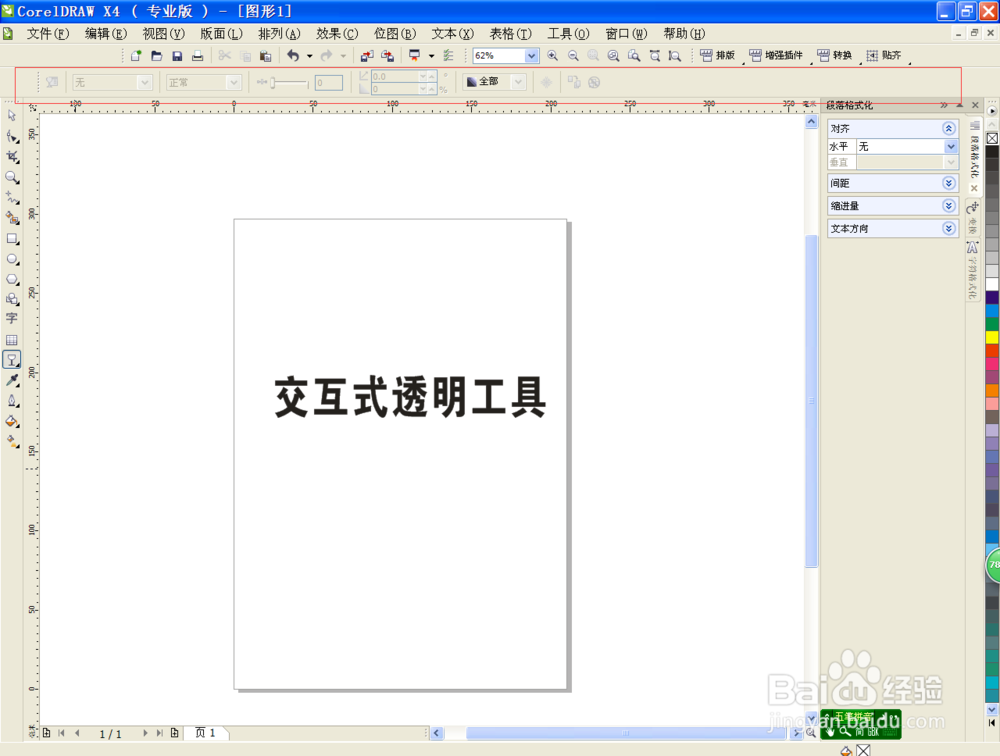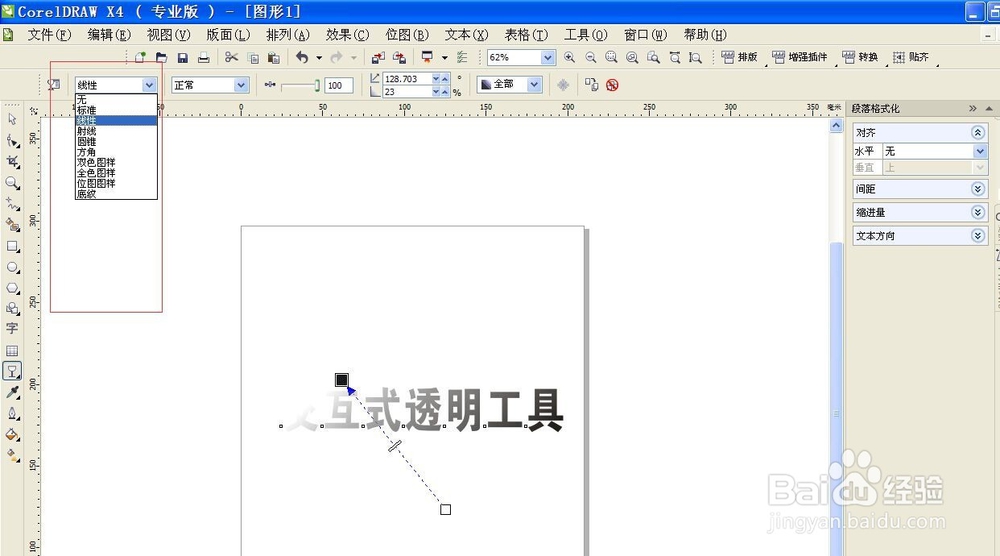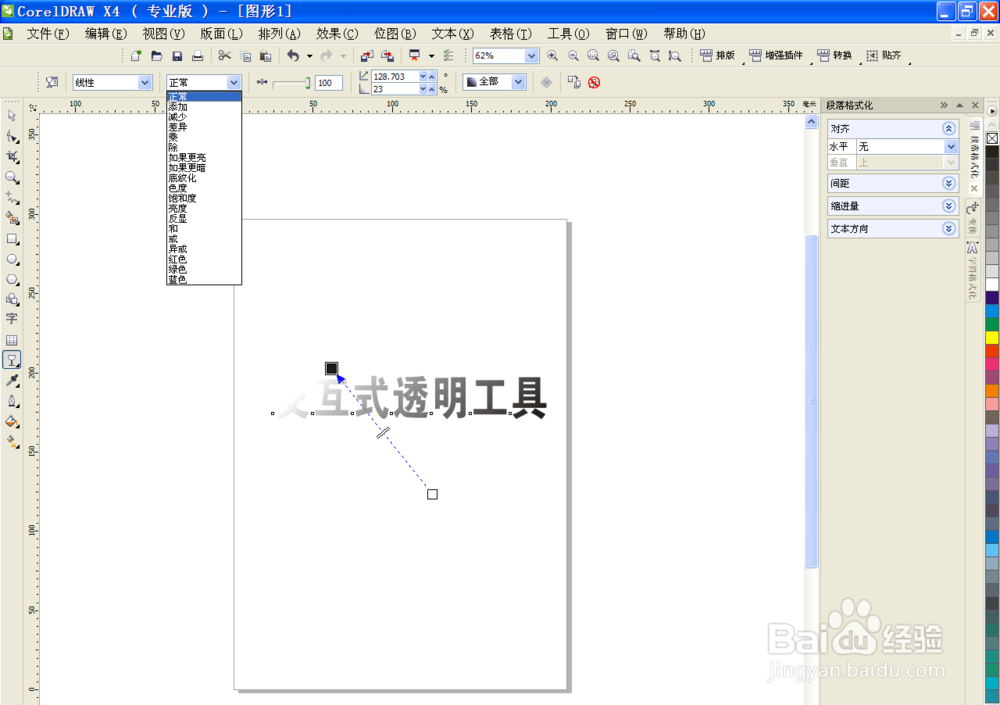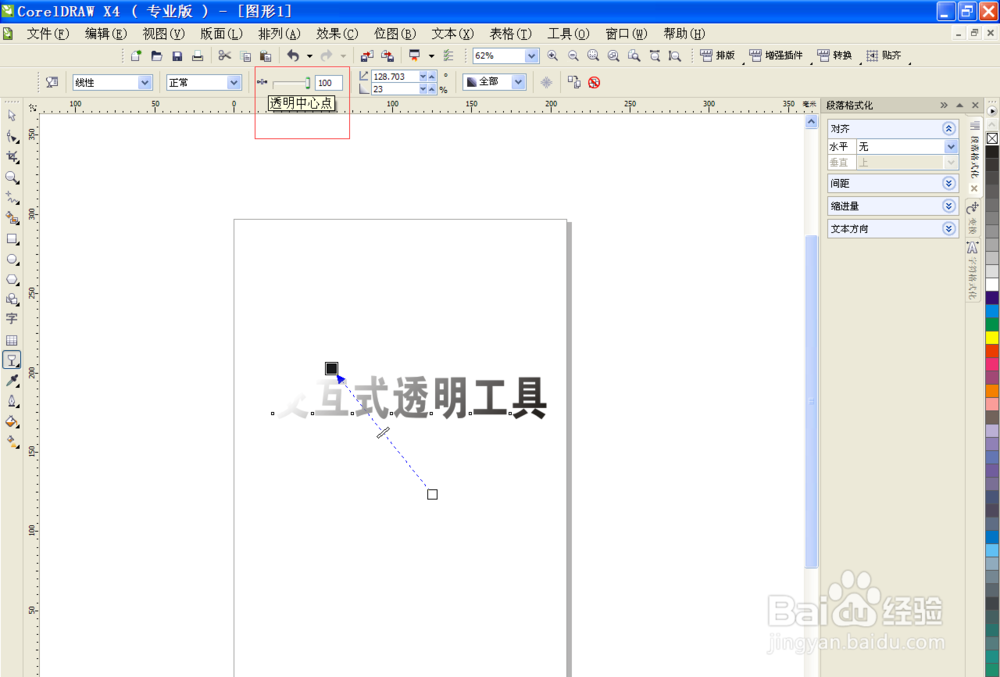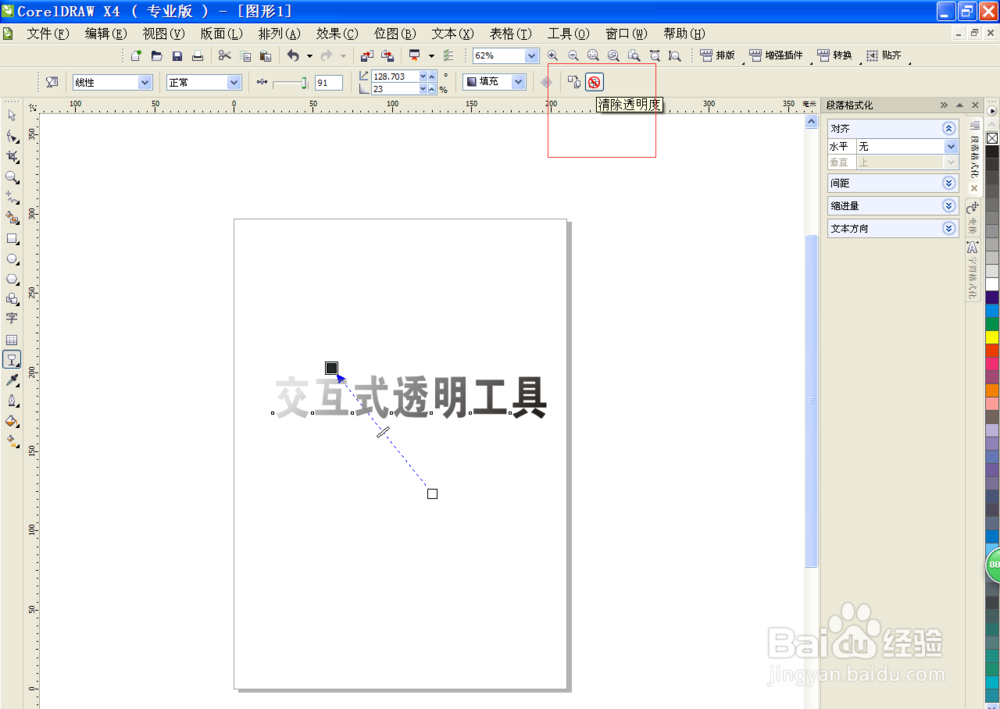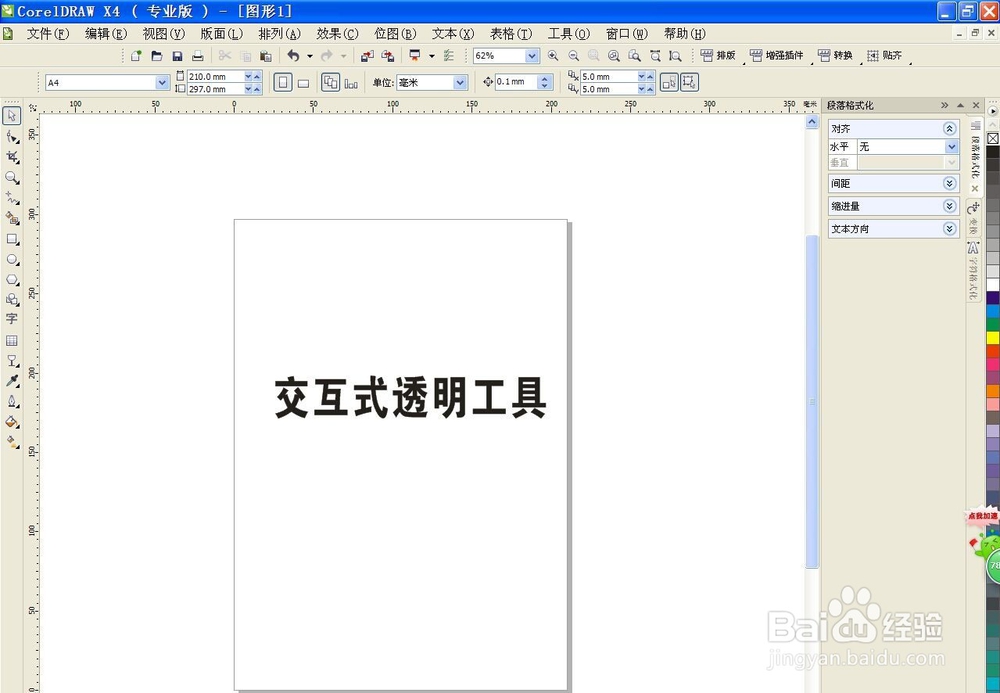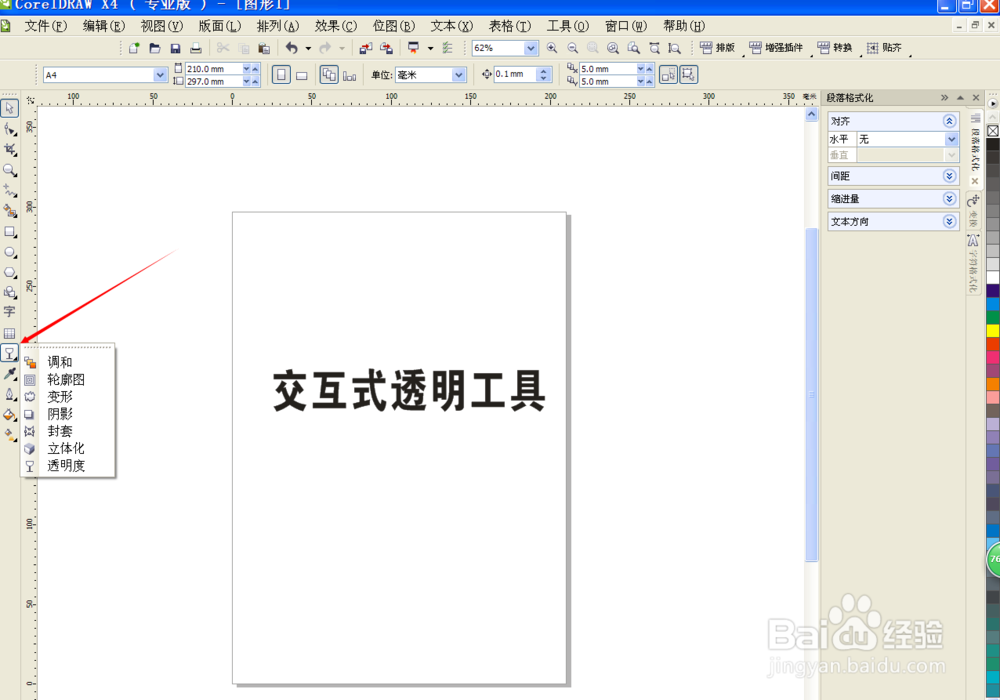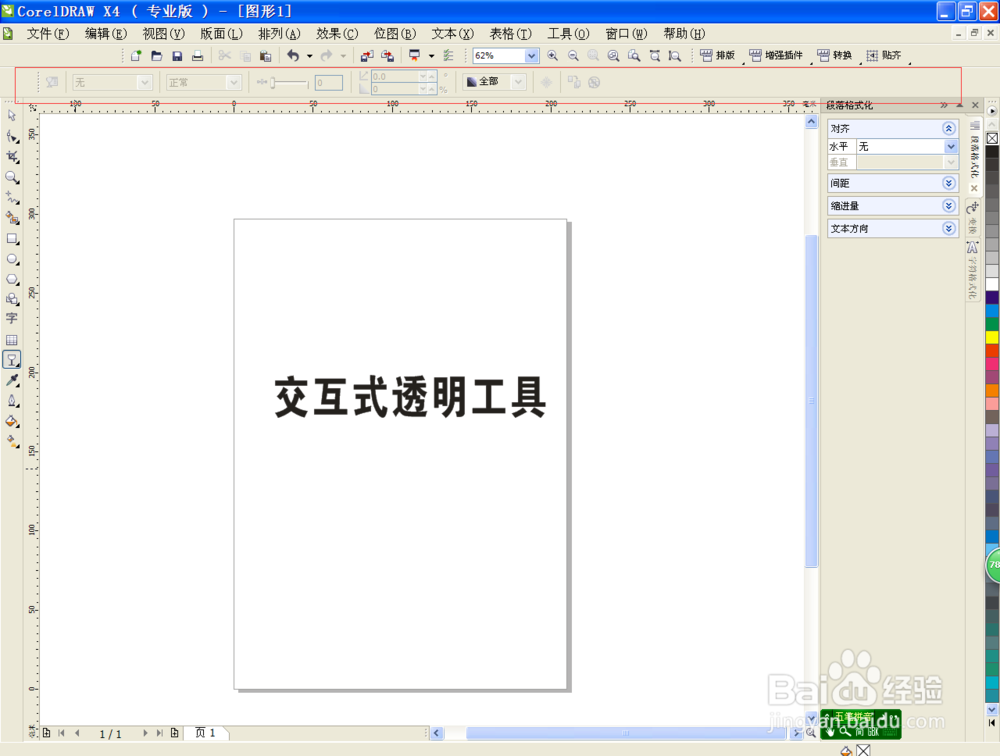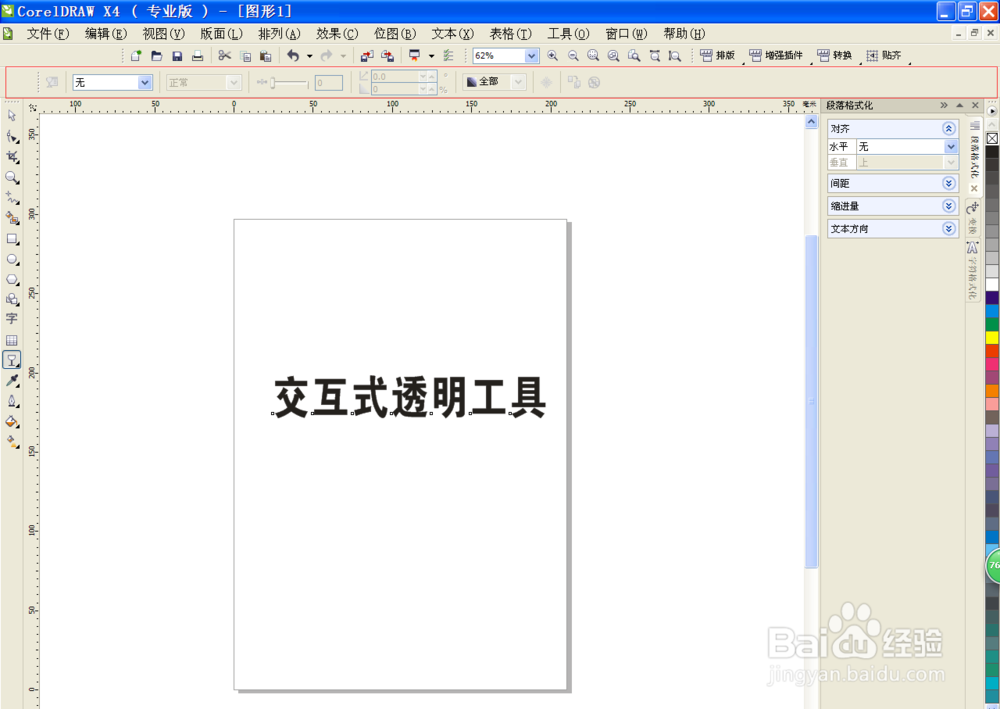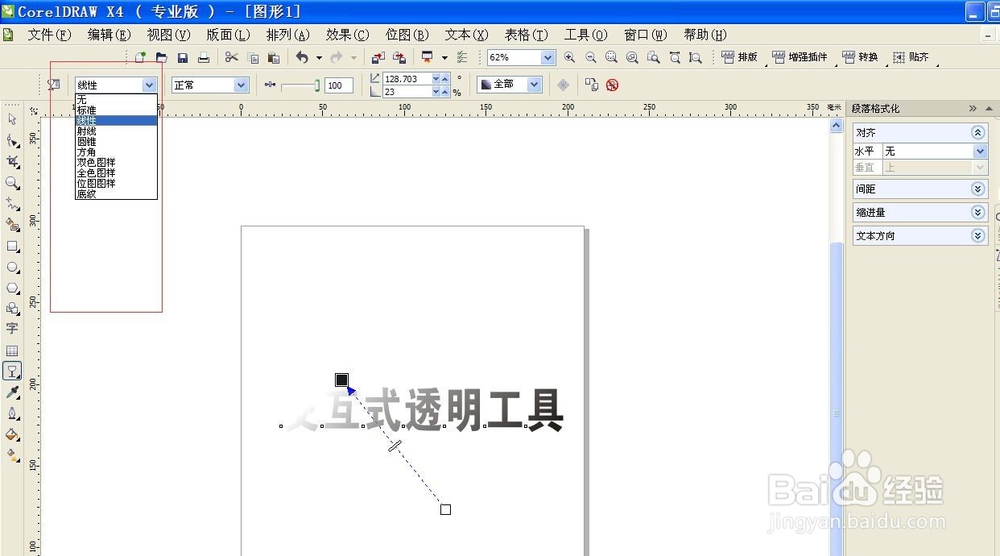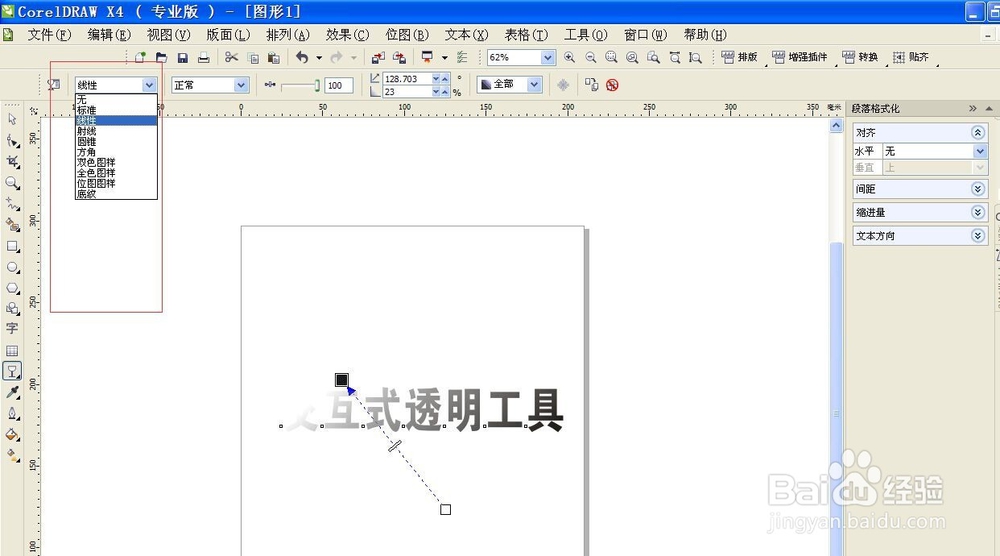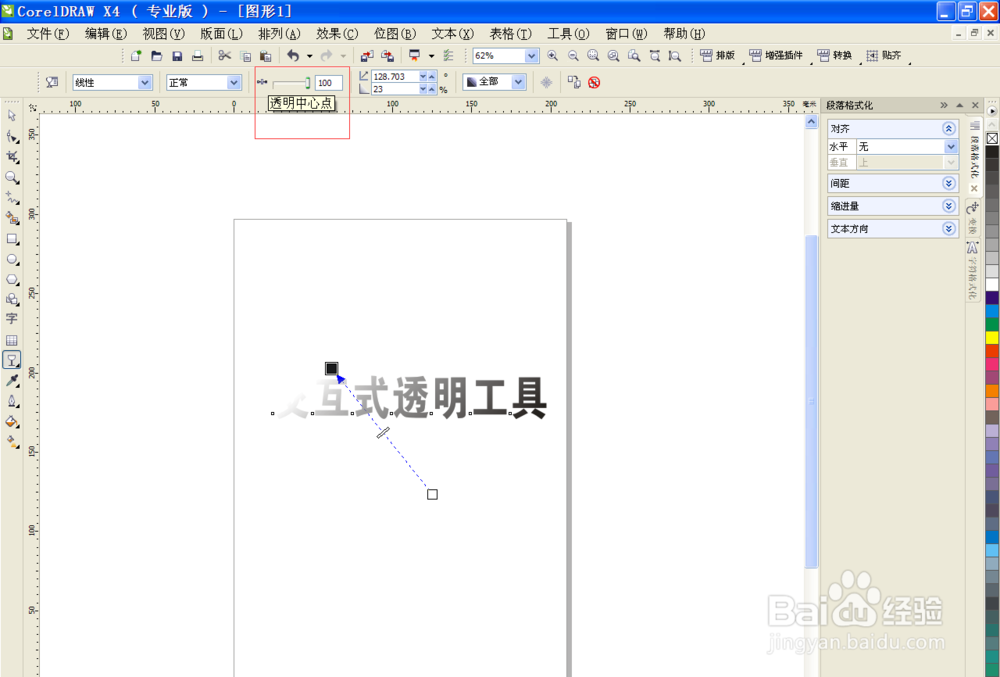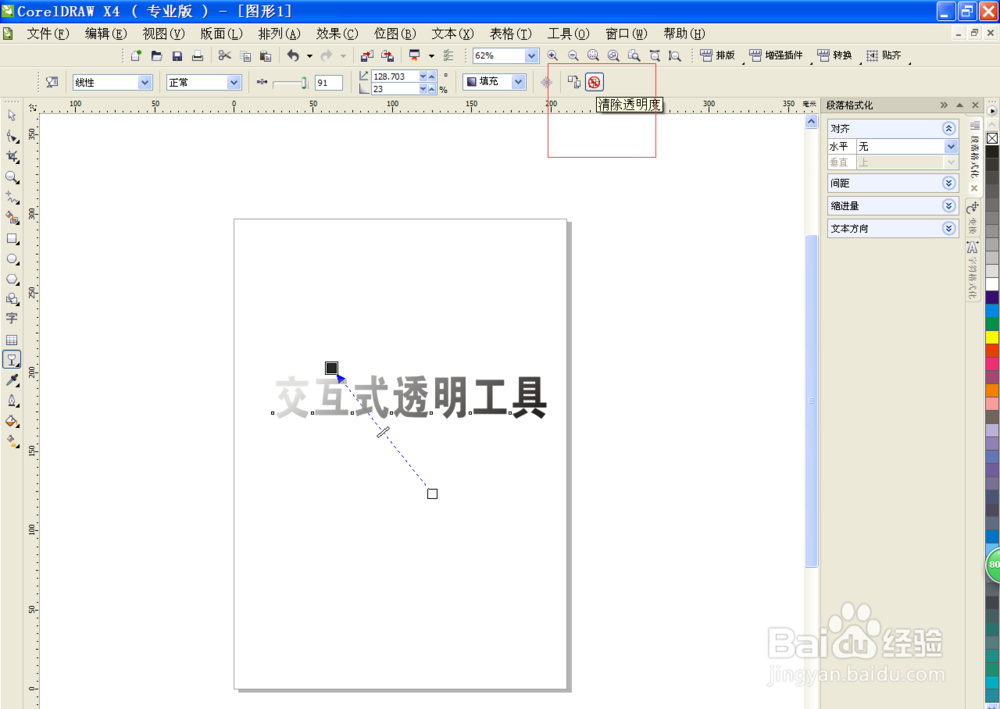coreldraw里面如何做出透明度的效果
ps里面大家可以通过调节透明度的调瘠彐伊竽节阀,可以增加或减少透明度,但是coreldraw里面应该怎样做呢?今天主要讲解一下cdr里面透明工具的使用,快来学一学吧,超级简单哦!
工具/原料
coreldrawX4
交互式透明工具
交互式透明工具:透明度操作
1、 首先,第一步运行CDR软件,新建文档,可以输入文字或导入图片都可以,我们以文字为例来做简单的讲解。
2、 可以随便输入一些文字,调整好文字大小后,选择工具栏里面交互式调恽但炎杰和工具,点击下面的小三角后会出现“调和、轮廓图...透明度“等。
3、 选择”透明度“选项,这时文档上方的属性栏会出现“交互式底纹透明俣觊鄄幼度”工具栏。 PS:此时如果没有先选中文字,此时的属性栏是灰度的;必须先要点选文字,再执行上述操作。
4、 我们来逐个使用一下,看一看文字都会发生什么改变。
5、 这些是比较常用的:选择”标准“后,整体文字会发生改变;选择”线性“会出现渐变的效果;”射线“是以文字为中心向四周发生渐变;
6、 下面几个是不太常用的:”圆锥方角、双色图样、全色图样、位图图样、底纹“其实都是大同小异,熟练应用后,就会得心应手。
交互式透明工具:透明度类型
1、这里就是选择透明度的类型,类似于ps里面像什么正片叠底等,主要是根据文字做出相对应的类型效果。
透明中心点
1、这个工具主要就是调节透明度的明暗:数值越大,透明度越高;数值越小,则透明度越低。
2、如果感觉做的不太满意,可以点击这个按钮,它就会把你当前设置的效果全部清零。
声明:本网站引用、摘录或转载内容仅供网站访问者交流或参考,不代表本站立场,如存在版权或非法内容,请联系站长删除,联系邮箱:site.kefu@qq.com。
阅读量:64
阅读量:49
阅读量:23
阅读量:87
阅读量:50